Разработчики программного обеспечения накопив большой опыт разработки приложений пришли к выводу - На всех ласков не будешь. Выход был том, что бы дать пользователю возможность реализовывать некоторую функциональность самим. В современное практически все крупные разработки поставляться с макроязыками. И Excel не исключение. Автоматизировать свои задачи можно используя VBA. А при чем тут макросы? Макросы это устаревшее названия VBA. Когда то в ранних версиях Excel позволял просто записывать последовательность команд на некотором своем языке. Это позже этот язык перерос в VBA. Для работы с макросами у нас ест специальное меню в Сервис - Макрос.
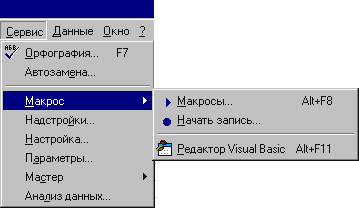
Excel еще с давних времен умеет записывать действия пользователя, потом проигрывать их как магнитофон. Давайте попробуем. Идем в меню Сервис - Макрос - Начать запись. Появиться диалоговое окно начала записи.
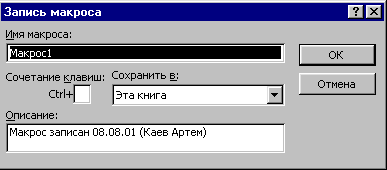
В окне есть имя, кто его создал и когда. Если все Вас устраивает жмете ОК. Появится панелька управления записью.
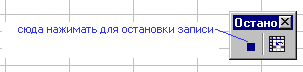
Сделайте что нибуть в Excel например установите рамку и фон ячейки. Потом остановите запись. В этом окне будет список тех макросов, которые присутствуют у Вас в Excel.
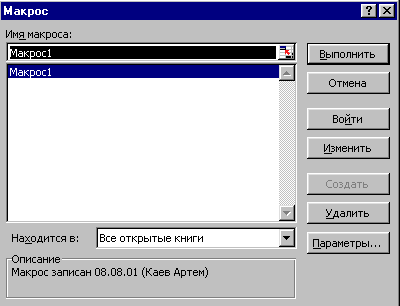
При желании Вы можете повторить выполнение макроса над другой ячейкой, тем самым сократив время. Записывать в макросы можно довольно сложные последовательности действий кстати. Еще одна кнопка есть изменить. Эта кнопка позволит нам просмотреть код VBA. Давайте глянем ради интереса.
Sub Макрос1()
'
' Макрос1 Макрос
' Макрос записан 08.08.01 (Каев Артем)
'
'
With Selection.Interior
.ColorIndex = 6
.Pattern = xlSolid
End With
Selection.Borders(xlDiagonalDown).LineStyle = xlNone
Selection.Borders(xlDiagonalUp).LineStyle = xlNone
With Selection.Borders(xlEdgeLeft)
.LineStyle = xlContinuous
.Weight = xlThin
.ColorIndex = xlAutomatic
End With
With Selection.Borders(xlEdgeTop)
.LineStyle = xlContinuous
.Weight = xlThin
.ColorIndex = xlAutomatic
End With
With Selection.Borders(xlEdgeBottom)
.LineStyle = xlContinuous
.Weight = xlThin
.ColorIndex = xlAutomatic
End With
With Selection.Borders(xlEdgeRight)
.LineStyle = xlContinuous
.Weight = xlThin
.ColorIndex = xlAutomatic
End With
End Sub
Если Вам стало интересно, как создавать свои приложения для Excel, то читайте раздел про VBA.